خطوات سهلة لإرسال اجتماعات Zoom على التلفزيون
نشرت: 2020-04-10يُعرف Zoom بأنه أشهر تطبيق مؤتمرات الفيديو. تم إنشاء Zoom بميزات رائعة مثل الدردشة الجماعية ، وما يصل إلى 1000 مشارك في مكالمة الفيديو مع ميزات التسجيل. Zoom مدعوم من جميع الأنظمة مثل iOS و Android و Windows.
إذا كنت تريد الاتصال بالمشاركين على شاشة أكبر ، فهذه المدونة تناسبك! من خلال هذه المدونة ، قمت بتدوين خطوات سهلة حول " كيفية إرسال اجتماعات Zoom إلى التلفزيون ." يمكنك توصيل Zoom بالتلفزيون الخاص بك لرؤية صورة أفضل وسيتم أيضًا تحسين جودة الصوت.
اقرأ أيضًا: كيفية شاشة تسجيل اجتماع التكبير مع الصوت
كيفية إرسال اجتماعات Zoom على التلفزيون
- اجتماع Cast Zoom على التلفزيون لمستخدمي Firestick
- Mirror Zoom Meeting على التلفزيون لمستخدمي كابل HDMI
- عرض Zoom Meeting على التلفزيون لمستخدمي Android و iOS
لمستخدمي Firestick أو Fire TV
المذكور أدناه هو دليل تدريجي لتوصيل Zoom من windows بـ Amazon Fire Stick.
الخطوة 1 - إعداد تطبيق Zoom Conference
- انتقل إلى موقع Zoom الرسمي وقم بالتسجيل أو تسجيل الدخول.
- انقر فوق "استضافة اجتماع" أو "الانضمام إلى اجتماع" وفقًا لمتطلباتك.
(أثناء العمل في الخطوة 2 ، سترى ثلاث قوائم منسدلة كما هو الحال مع تشغيل الفيديو ، مع إيقاف تشغيل الفيديو ، مشاركة الشاشة فقط ، حدد القائمة المنسدلة وفقًا لمتطلباتك) - اقرأ التعليمات التي تظهر على الشاشة بشكل صحيح وادعو المشاركين الآخرين للانضمام إلى اجتماع Zoom.
الخطوة 2 - إعداد Amazon Fire Stick
قبل بدء مكالمة فيديو ، اتبع هذه الخطوات لإعداد Amazon Fire Stick.
- قم بتوصيل Amazon Fire Stick بالتلفزيون.
- قم بتسجيل الدخول إلى الجهاز باستخدام بيانات اعتماد أمازون.
- تأكد من توصيل Fire Stick والكمبيوتر باتصال Wi-Fi.
- علاوة على ذلك ، استمر في الضغط على زر الصفحة الرئيسية في Fire Stick
- ستظهر قائمة منسدلة ، من هنا حدد خيار الانعكاس .
- الاتصال أخيرا.

الخطوة 3 - الإعداد مع Windows 10 لـ Zoom mirroring في التلفزيون
- انقر فوق رمز الإعلام في جهاز الكمبيوتر الذي يعمل بنظام Windows 10.
- انقر فوق اتصال . (يُعرض على أنه MT's Firestick).
- قم بتوصيل الكمبيوتر باستخدام Fire Stick.
- سترى أن الأجهزة متصلة .
فصل الانعكاس من جهاز الكمبيوتر
لإيقاف النسخ المتطابق ، انظر إلى الخطوة 2 وافصل. إذا لم تتمكن من العثور على زر قطع الاتصال ، فيمكنك أيضًا استخدام جهاز التحكم عن بُعد للأوامر.
الخطوة 4: إنهاء اجتماع Zoom
بعد الانتهاء من اجتماع التكبير / التصغير ، انقر على أيقونة إنهاء الاجتماع الموجودة أسفل نافذة موقع Zoom وانقر على إنهاء الاجتماع للجميع . أيضًا ، يمكنك النقر فوق رمز مغادرة الاجتماع وتعيين مضيف آخر.
لمستخدمي كابل HDMI
إذا لم يكن لديك Fire Stick أو أي جهاز بث آخر ، فيمكنك استخدام كابل HDMI أيضًا. كابل HDMI هو طريقة مدرسية قديمة ويعمل دائمًا. قم بتوصيل كابل HDMI وتغيير مصدر التلفزيون إلى منفذ HDMI باستخدام جهاز التحكم عن بعد الخاص بالتلفزيون.
خيار الانعكاس السهل!
لمستخدمي iOS أو Android
من خلال التطبيق ، يمكنك عكس شاشة Zoom من iOS أو Android إلى التلفزيون. بالنسبة لهذا الإجراء ، يمكنك استخدام تطبيقات الإرسال التابعة لجهات خارجية لإرسال اجتماعات Zoom إلى التلفزيون.
لمستخدمي أندرويد
- للاتصال ، يجب عليك تنزيل ApowerMirror على تلفزيون Android وهاتف Android. قم بتوصيل الأجهزة بنفس شبكة Wi-Fi
قم بتنزيله الآن لنظام Android
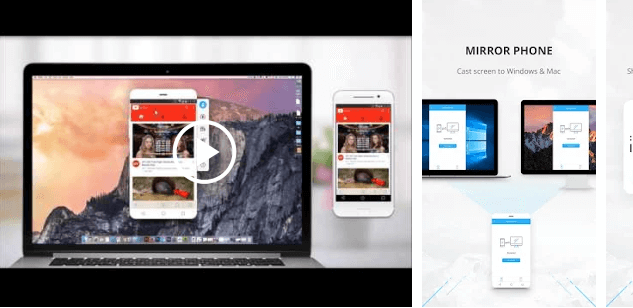
- افتح تطبيق Zoom وحدد زر المرآة للاتصال بالتلفزيون الخاص بك. بدلاً من ذلك ، يمكنك أيضًا استخدام خيار مسح QR للاتصال على الفور وبسهولة.
- قم بتشغيل تطبيق Zoom للتلفزيون ، وانضم إلى الاجتماع واستمتع بمؤتمرات الفيديو على الشاشة الكبيرة.
لمستخدمي iOS
- للاتصال ، يجب عليك تنزيل ApowerMirror على جهاز التلفزيون وهاتف Apple. قم بتوصيل الأجهزة بنفس شبكة Wi-Fi
قم بتنزيله الآن لنظام iOS

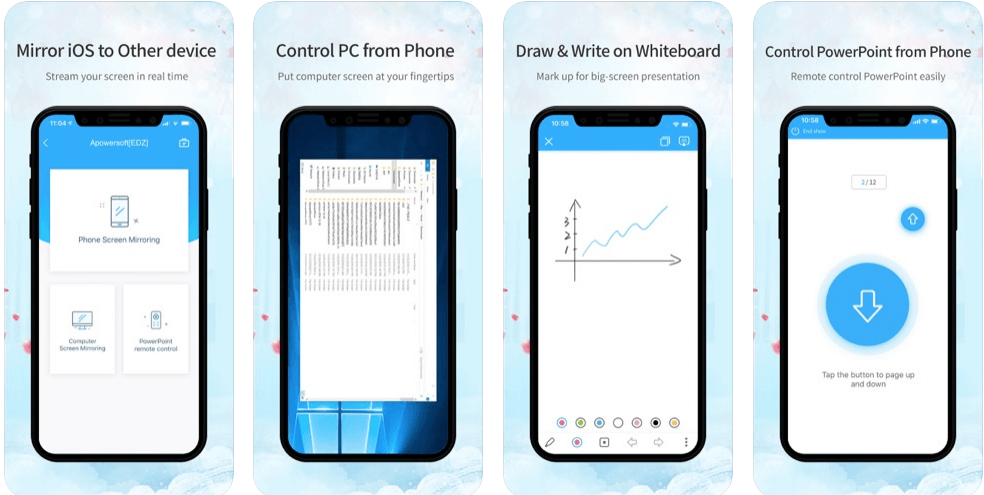
- افتح التطبيق وحدد زر المرآة للاتصال بالتلفزيون الخاص بك. بدلاً من ذلك ، يمكنك أيضًا استخدام خيار مسح QR للاتصال على الفور وبسهولة.
- قم بتشغيل تطبيق Zoom للتلفزيون ، وانضم إلى اجتماع Zoom على التلفزيون واستمتع بمؤتمرات الفيديو على الشاشة الكبيرة.
اقرأ أيضًا: العمل من المنزل لتيسير حياتك العملية
لمستخدمي ماك
لا يوفر Mac أي خيار لعكس الشاشة مباشرة على التلفزيون. بدلاً من ذلك ، يمكنك استخدام AirPlay Mirroring لإرسال اجتماعات Zoom إلى التلفزيون. ومع ذلك ، فإن أجهزة التلفزيون الذكية مثل سوني أو سامسونج تدعم الخيار المباشر لإرسال النسخ المتطابق.
التعليمات
1. هل يمكنك بث اجتماعات Zoom على التلفزيون؟
نعم ، إذا كان التلفزيون الخاص بك يدعم تطبيقات مؤتمرات الفيديو ، فيمكنك بسهولة إرسال اجتماعات التكبير / التصغير على التلفزيون. أثناء استخدام التلفزيون لاجتماعات التكبير / التصغير ، يمكننا التنقل في متصفح الويب لعقد مؤتمرات الفيديو والندوات عبر الإنترنت ومؤتمرات الويب وحتى مشاركة الشاشة. بعد ذلك ، يمكنك الانضمام بسهولة إلى اجتماع أو استضافته.
2. هل يمكنني إرسال اجتماعات Zoom إلى التلفزيون من جهاز iPhone الخاص بي؟
نعم ، يمكننا بسهولة إرسال اجتماعات Zoom إلى التلفزيون من جهاز iPhone من خلال انعكاس البث. انعكاس AirPlay هو إجراء لاسلكي يتم بنقرة واحدة لمشاركة المحتوى من أجهزة iOS أو macOS إلى اجتماع Zoom. يعمل انعكاس AirPlay اللاسلكي على أساس بروتوكول AirPlay bonjour للتواصل بين Zoom Client على iOS أو macOS وغرفة اجتماعات Zoom.
هناك طرق مختلفة لمشاركة المحتوى من جهاز iOS الخاص بك إلى غرفة اجتماعات Zoom. مثل المشاركة اللاسلكية المباشرة من خلال رمز المشاركة أو التقارب والمشاركة اللاسلكية من خلال share.zoom.us والمزيد.
3. هل يمكنك AirPlay Zoom اجتماعات؟
نعم ، يمكننا AirPlay اجتماعات التكبير بسهولة. كل ما عليك التأكد منه هو أن بروتوكول AirPlay مسموح به على الشبكة وأن AirPlay Mirroring مسموح به افتراضيًا في غرف اجتماعات Zoom. يمكنك بسهولة استخدام AirPlay Mirroring على أجهزة Mac OSX وأجهزة iOS. بالإضافة إلى ذلك ، يمكنك تمكين ميزة دليل خدمة البث AirPlay.
4. هل يمكنك Chromecast اجتماع Zoom؟
نعم ، يمكننا اجتماعات Chromecast Zoom. بالإضافة إلى ذلك ، لا يوجد خيار مدمج في الإرسال ولكن يمكننا استخدام خيار انعكاس الشاشة على iOS و iOS من أجل إرسال اجتماع تكبير من Chromecast. علاوة على ذلك ، يمكننا أيضًا استخدام جهاز كمبيوتر أو كمبيوتر محمول لإرسال اجتماع تكبير / تصغير إلى Chromecast.
بالنسبة إلى Chromecast ، يشير اجتماع Zoom إلى: كيفية إرسال Zoom إلى Chromecast
5. هل تعمل اجتماعات Zoom على تلفزيون ذكي؟
نعم ، يمكننا إرسال اجتماع تكبير / تصغير على تلفزيون ذكي. بشكل عام ، يعتمد الأمر تمامًا على النظام البيئي للأجهزة والبرامج للتلفزيون ، والقدرة على دمج الكاميرا ، وغير ذلك الكثير. بالإضافة إلى ذلك ، إذا كان التلفزيون الخاص بك يدعم متجر Google Play ويستند إلى نظام Android ، فيمكنك بسهولة إرسال اجتماعات التكبير على أجهزة التلفزيون الذكية أيضًا.
6. هل تعمل اجتماعات Zoom على Apple TV؟
نعم ، تعمل اجتماعات Zoom على Apple TV مع البدائل. لا توجد طريقة لتثبيت واستخدام تطبيق Zoom Meetings على Apple TV. ومع ذلك ، يمكننا استخدام انعكاس شاشة AirPlay لإرسال اجتماع Zoom على Apple TV. فقط تأكد من تنزيل وتثبيت تطبيق Zoom على جهاز iOS الخاص بك وجهاز iOS أو Mac و Apple TV متصلان بنفس اتصال Wi-Fi.
7. كيفية الوصول إلى اجتماع سحابة Zoom؟
تتوفر اجتماعات Zoom على التطبيق وصفحة الويب أيضًا. بهذه الطريقة ، يمكننا الوصول بسهولة إلى اجتماعات Zoom على التطبيقات الموجودة على أجهزتنا مثل iOS أو Android أو الكمبيوتر المحمول أو الكمبيوتر الشخصي أو الكمبيوتر أو Mac PC أو MacBook. يمكنك بسهولة تنزيل التطبيق على أجهزتك.
من هذه المدونة ، توصلنا إلى أن Zoom هو حقًا تطبيق رائع لعقد الاجتماعات عبر الإنترنت أو مؤتمرات الفيديو أو الندوات عبر الإنترنت. اتمنى ان تعجبك هذه المدونة قم بالتعليق وتواصل معنا وأخبرنا إذا واجهت أي صعوبة أثناء بث اجتماع Zoom على التلفزيون.
شكرا للقراءة.
القراءة التالية:
أفضل بدائل تكبير للاجتماعات عن بعد / مؤتمرات الفيديو
كل شيء خاطئ مع Zoom Privacy & Security
